电脑开机成蓝屏怎么解决 电脑一开机就蓝屏怎么处理
当我们打开电脑时,期望的是能够顺利进入操作系统界面,进行各种工作和娱乐,有时候我们可能会遇到一种令人沮丧的情况,就是电脑开机后出现蓝屏。蓝屏不仅让人无法正常使用电脑,还可能导致数据丢失和系统崩溃等严重后果。当电脑一开机就蓝屏时,我们该如何处理呢?在本文中我们将探讨一些常见的解决方法,帮助您应对这个问题。
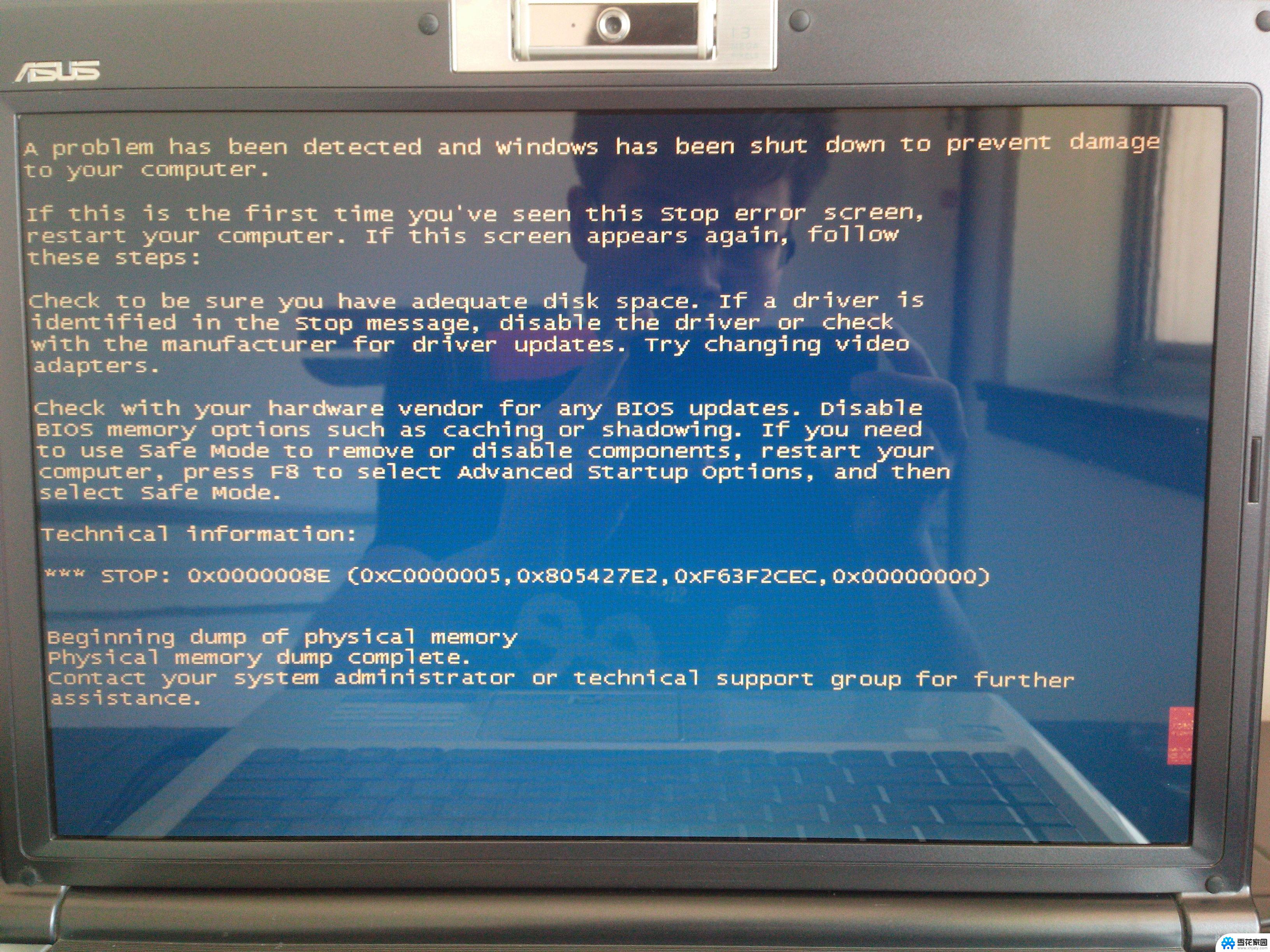
情况一:
普通故障,即硬件故障或者软件故障。
解决方法:
1.如果发现开机蓝屏时,可能以通过开机第一屏时迅速不停按动F8键。在屏幕出来的界面选择[安全模式]并按[Enter]进入安全模式。
2.如果能进安全模式,说明软件有冲突或系统故障。这时只需重装个系统就行了。
3.如果进安全模式也蓝屏,可能是硬件有问题,这时就要打开机箱检查硬件了。
4.打开机箱如果有很多灰尘,有时蓝屏就是因为灰尘引起的,所以我们就先对机箱用毛刷或风机清理一下灰尘。
5.如果清过灰尘开机还蓝屏的话,下一步再取出内存,用橡皮擦擦一下内存的金手机。
情况二:
微软推送的更新补丁,通过系统或安全软件进行补丁更新后。可能会导致用户电脑重启后出现开机0xc0000005,0xc0000008e蓝屏,同时无法开机的现象,反复重新启动。
临时方案:建议在开机进按F8进入安全模式,将此补丁卸载,重新启动即可。
原因分析:初步确认为部分杀毒软件与Windows系统安全更新补丁(KB2859537)有关。
解决方法:
1.在出现上述情况时,按住电源 开关 10秒强制关机,确认关机后,再次点击开关键开机,并连续点击键盘上的F8键,直到出现高级选项菜单。用键盘右下角的方向键“↓”键选择“安全模式”按“回车”,再选择当前系统,按“回车”;
2.大约30秒后,进入选择账户的界面,选择管理员帐户登录系统;
3.进入后系统会弹出“Windows 正在安全模式下运行”的提示,请左键点击“是”;
4.进入系统安全模式的桌面后,依次左键点击“开始”--->“控制面板”--->“添加或删除程序”;
5.在添加或删除程序页面,勾选“显示更新”--->找到“KB2859537”,选择“删除”;
6.在向导中依次选择“下一步”,完成删除。此时电脑会自动重新启动,您再耐心等待50秒后,就可以正常使用电脑了。
以上是关于电脑开机出现蓝屏问题的解决方法,如果有遇到相同情况的用户,可以按照小编提供的方法来解决。
电脑开机成蓝屏怎么解决 电脑一开机就蓝屏怎么处理相关教程
-
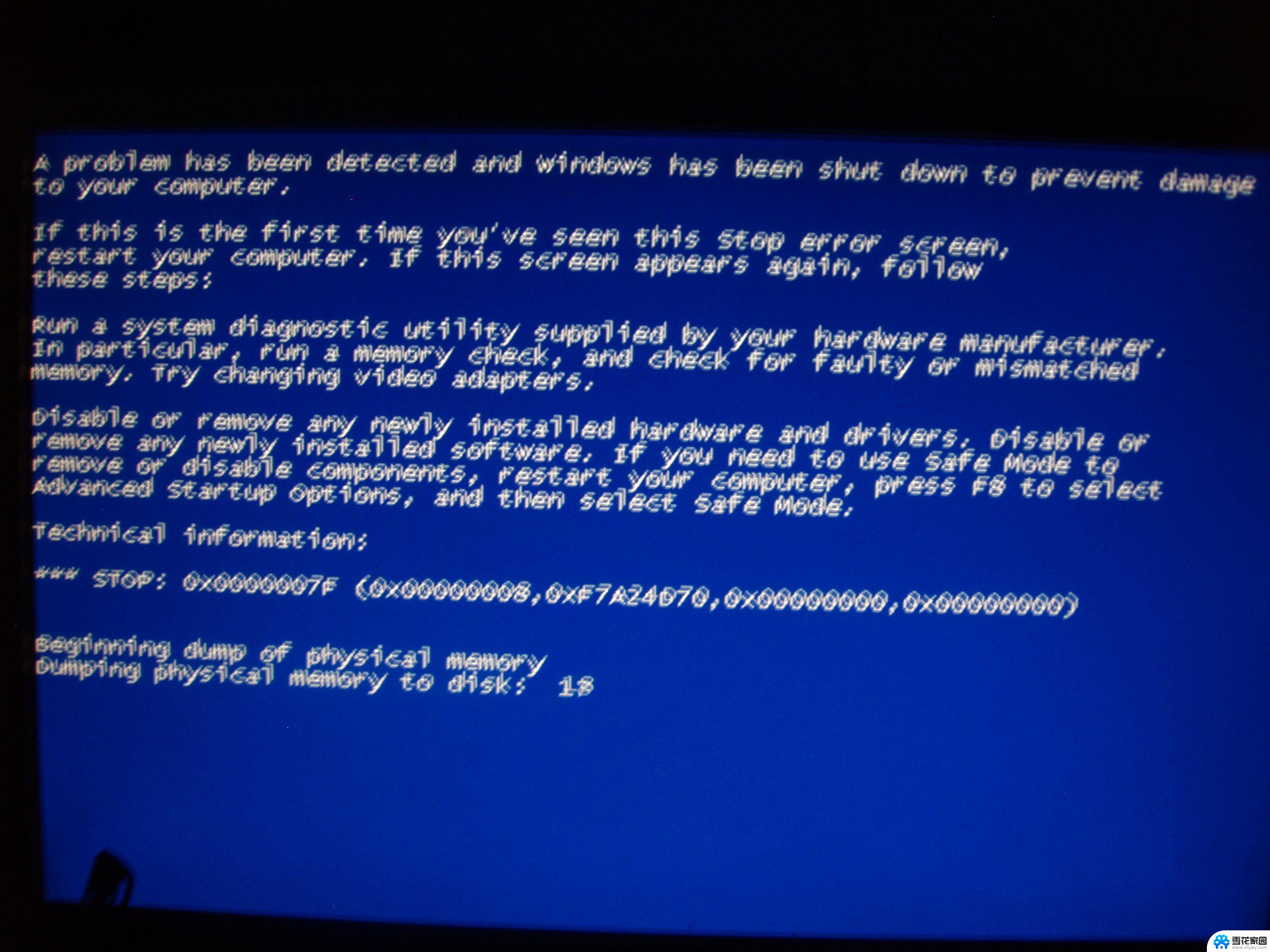 电脑开机在windows界面蓝屏 电脑一开机就蓝屏怎么处理
电脑开机在windows界面蓝屏 电脑一开机就蓝屏怎么处理2024-04-07
-
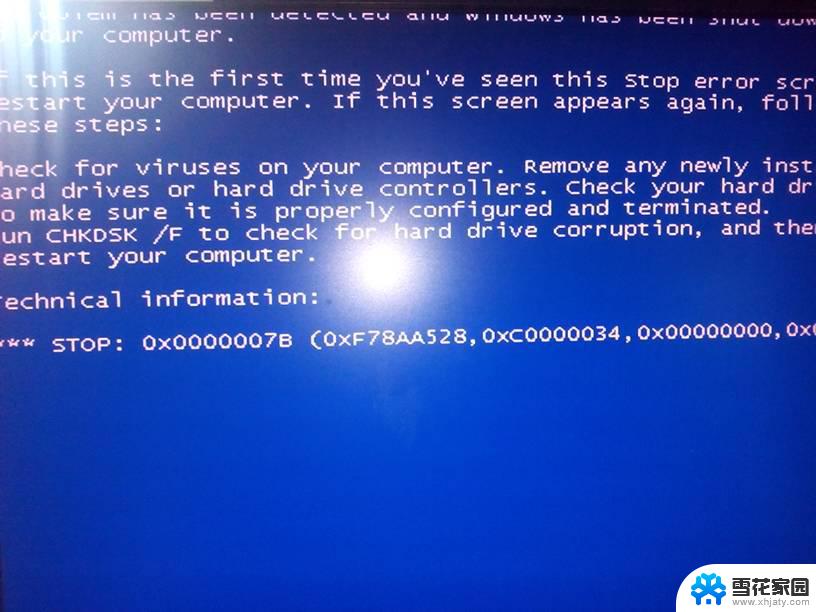 电脑开机进入系统蓝屏 电脑一开机就蓝屏怎么处理
电脑开机进入系统蓝屏 电脑一开机就蓝屏怎么处理2024-06-15
-
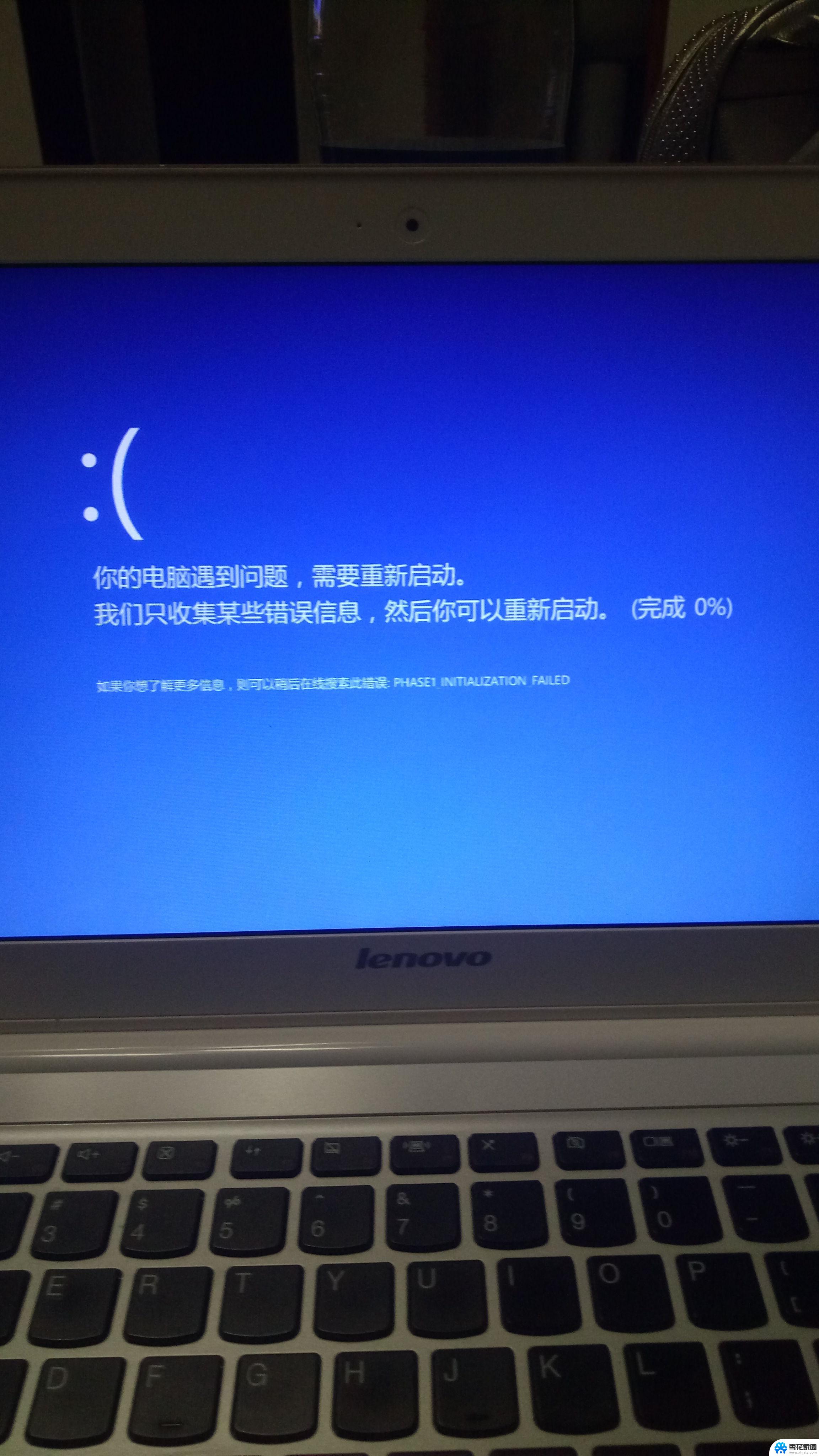 启动电脑蓝屏 电脑一开机就蓝屏怎么处理
启动电脑蓝屏 电脑一开机就蓝屏怎么处理2024-08-04
-
 笔记本电脑出现蓝屏了怎么办 电脑开机就蓝屏怎么解决
笔记本电脑出现蓝屏了怎么办 电脑开机就蓝屏怎么解决2024-09-16
- 电脑一启动就蓝屏是怎么回事 电脑一开机就蓝屏怎么解决
- 电脑出现蓝屏英文怎么处理 电脑蓝屏开机后怎么办
- 电脑刚启动就蓝屏 电脑开机就出现蓝屏怎么办
- 笔记本蓝屏进入不了 电脑一开机就蓝屏怎么修复
- 电脑启动之后蓝屏怎么解决 电脑开机蓝屏解决方法
- 电脑开机就花屏怎么回事 电脑开机出现花屏怎么解决
- 电脑微信设置文件保存位置 微信电脑版文件保存位置设置方法
- 增值税开票软件怎么改开票人 增值税开票系统开票人修改方法
- 网格对齐选项怎么取消 网格对齐选项在哪里取消
- 电脑桌面声音的图标没了 怎么办 电脑音量调节器不见了怎么办
- 键盘中win是那个键 电脑键盘win键在哪个位置
- 电脑如何连接隐藏的wifi网络 电脑如何连接隐藏的无线WiFi信号
电脑教程推荐